喷码机操作说明书
中敏激光喷码机手持说明书
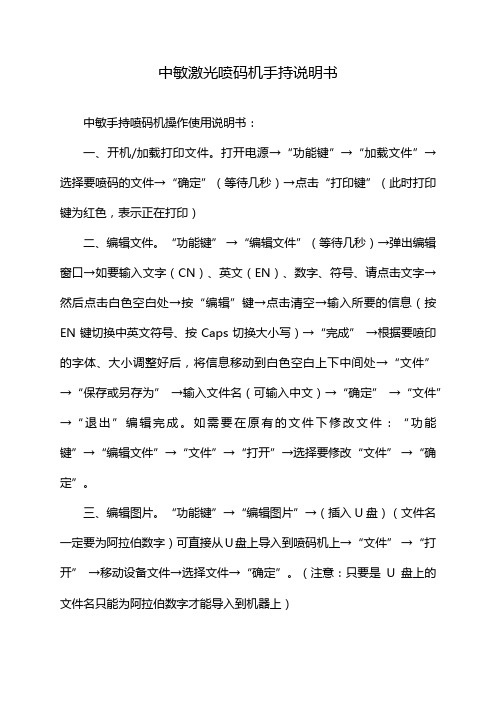
中敏激光喷码机手持说明书中敏手持喷码机操作使用说明书:一、开机/加载打印文件。
打开电源→“功能键”→“加载文件”→选择要喷码的文件→“确定”(等待几秒)→点击“打印键”(此时打印键为红色,表示正在打印)二、编辑文件。
“功能键” →“编辑文件”(等待几秒)→弹出编辑窗口→如要输入文字(CN)、英文(EN)、数字、符号、请点击文字→然后点击白色空白处→按“编辑”键→点击清空→输入所要的信息(按EN键切换中英文符号、按Caps切换大小写)→“完成” →根据要喷印的字体、大小调整好后,将信息移动到白色空白上下中间处→“文件” →“保存或另存为” →输入文件名(可输入中文)→“确定” →“文件” →“退出”编辑完成。
如需要在原有的文件下修改文件:“功能键”→“编辑文件”→“文件”→“打开”→选择要修改“文件” →“确定”。
三、编辑图片。
“功能键”→“编辑图片”→(插入U盘)(文件名一定要为阿拉伯数字)可直接从U盘上导入到喷码机上→“文件” →“打开” →移动设备文件→选择文件→“确定”。
(注意:只要是U盘上的文件名只能为阿拉伯数字才能导入到机器上)四、启用屏保(如长时间打印可启用屏保)“功能键” →“启用屏保”→点击任意处取消屏保。
(屏保时可将喷码机充一次电,使用时间更长)五、设置键。
1、触发方式:按键触发(一般用于手持式);内置电眼(一般用于在线式);外置电眼(一般用于非标在线式);连喷模式(一般用于在线定时喷印)。
2、喷墨方式:(分为左喷、右喷、双喷)。
3、打印速度:(打印数字越大信息喷印的越长,反之数字越小喷印的越短)。
4、同步倍频:启用同步轮时调整(数字越大越同步,字体越粗)。
5、打印延时:延时数字越大每条信息与信息之间的时间间隔越长。
6、打印灰度:可调整字体的深浅度,数字越大,字越深,数字越小就越浅。
7、系统设置:打印脉宽(快干墨60-110调整)(普通墨110-150调整)。
8、屏幕校准:当屏幕触摸不准确时可对屏幕核准一次。
喷码机设备操作说明书
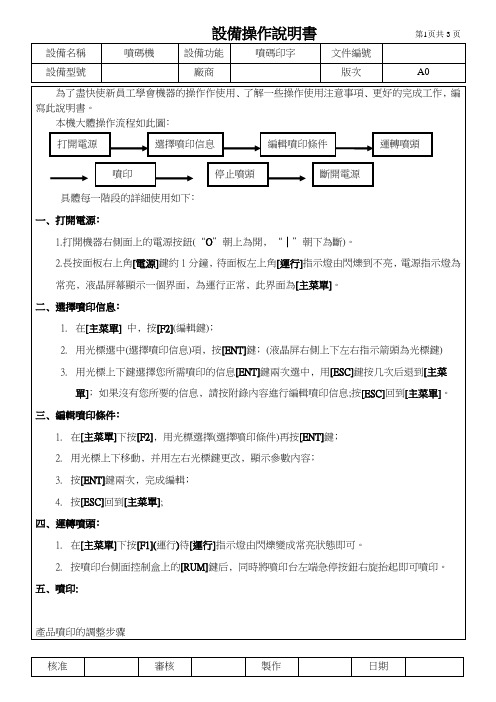
3.用光標選擇一個空白信息﹐(顯示[未登記]字樣的信息)﹐按[ENT]鍵。
4.用光標更改點陣數(常用24.按[1]鍵(A2)進入建立文本模塊﹐按[F1](選擇)鍵﹐然后連續按[F2]或[F3]﹐選擇(簡體字)﹑(常用字)﹑(符號)﹑(用戶圖案)等界面﹐選擇您所需內容(用標鍵選擇)﹐選擇完畢按[F4]
a﹑當面板左上角[補充]指示燈亮時﹐停止噴印補充墨水和溶劑﹔補充墨水或溶劑。
b﹑當面板左上角[故障]指示燈時﹐停止噴印﹐維修處理。
c﹑禁止突然斷電﹐必須按切斷電源的步驟進行。如因停電等原因突然斷電要經修理人員處理后可噴印。
d﹑禁止碰撞噴頭。
附錄﹕編輯噴印內容。
在[主菜單]界面下運行以下操作﹕
1.點擊[主菜單]中的[F2](編輯)鍵﹔
三﹑編輯噴印條件﹕
1.在[主菜單]下按[F2]﹐用光標選擇(選擇噴印條件)再按[ENT]鍵﹔
2.用光標上下移動﹐并用左右光標鍵更改﹐顯示參數內容﹔
3.按[ENT]鍵兩次﹐完成編輯﹔
4.按[ESC]回到[主菜單];
四﹑運轉噴頭﹕
1.在[主菜單]下按[F1](運行)待[運行]指示燈由閃爍變成常亮狀態即可。
鍵﹐點選完成。光標“∟”將到空白處﹐再按[1](A2)鍵可以繼續編寫此信息中的其它內容。
注﹕當插入圖案時,必須了解所存圖案的編號和點陣數﹐用對應的點陣數插入才能顯示。
6.用光標鍵移動光標“∟”選中所選內容﹐可以進行如下修改﹕
A﹑按[6]鍵可以更改所選內容的點陣數和噴印行數﹐按[ENT]鍵確認。
B﹑按[7]鍵可以進行如下內容增減修改﹕
D﹑按[9]再移動光標到目的位置﹐按[F3]完成移動。
E﹑按[0]再按[F3]所選內容在其后將復制一遍。
喷码机使用说明范文

喷码机使用说明范文喷码机是一种专门用于对物体进行喷印标记的设备,常见于产品包装、制造业和物流行业。
它采用喷墨技术,利用高速喷射墨水形成字符,用于编码、标识和追踪产品信息。
以下是喷码机的使用说明及操作流程。
一、产品介绍喷码机通常包括机身、墨盒、打印头、控制面板和电源等组成部分。
机身是设备的主体部分,通常由金属制成,具有坚固的结构;墨盒是存放墨水的容器,可根据需要更换;打印头是喷墨技术的核心部分,用于喷射墨水形成字符;控制面板用于设置打印参数和监控设备状态;电源供应设备所需的电能。
二、准备工作1.设备摆放:将喷码机放置在干燥、通风良好的地方,确保设备稳定、不易受到外界干扰。
2.墨水准备:根据设备所需墨水类型,选择合适的墨盒,并填充墨水至墨盒容量的适当位置。
注意不要超过最大容量,以免溢出。
3.电源接通:将电源线插入电源插座,确保电源线无损坏,保持设备与电源的安全连接。
三、打印设置1.清洁打印头:在设备开机前,需要进行打印头清洁操作。
打开设备上的清洁通道,喷出一段墨水以清洁喷嘴,去除可能存在的尘埃和污渍。
2.连接电脑:通过USB或串口线将喷码机连接至电脑。
安装设备驱动程序,并根据软件的指引设置打印参数,如字符大小、字体样式、打印速度等。
3.校准打印位置:在标记物体前,需要将打印头的位置与物体表面进行校准。
使用调节螺丝或选择设置菜单中的校准选项进行调整,使打印位置准确无误。
4.测试打印:在实际使用前进行测试打印,检查打印效果和位置是否符合要求。
根据需要进行调整,直至满意为止。
四、打印操作1.准备标记物体:将待标记的物体放置在设备的喷印位置,确保物体表面干燥、平整,无杂质和污渍。
2.打印设置:通过控制面板或电脑软件设置希望打印的内容、字体、大小和位置等参数。
3.开始打印:点击打印按钮或启动指令,喷码机开始工作。
墨水将通过喷头喷射出形成字符,完成对物体的标记。
4.检查和清洁:打印完成后,及时检查标记效果是否清晰、准确。
喷码机说明书

喷码机使用培训目录(一)喷码机操作(二)喷码机日常维护(三)喷码机结构(四)常见故障和维修(五)墨水使用过程中的常见问题及注意事项(六)喷码机使用安全问题一、喷码机操作(一).SQ/2喷码机技术指标1. 打印类型:大字符喷码机。
2. 字体高度:3/4”喷头(19mm7X5 13 mm 5X5)3. 字符类型:52个ASCII4. 打印速度:10.7米/分----61米/分5. 接口:RS-232C,9600波特率,8位数,1位起始位, 1位停止位。
6. 存储信息:4个存储器,每个存储器可存储60个字符.7. 软件功能:24时钟,日历,计数.8. 操作功能:点的大小,延迟打印,字体宽度,打印方向,字体颠倒,自动清洗,光感应器的设定.9. 喷头尺寸:76(mm)H x 41(mm)W x178(mm)L10. 主机尺寸:310(mm)H x 310(mm)W x130(mm)D11. 主机重量:4.8千克12. 传感器:24v光感应器.13. 电压:220v,50/60Hz,1.6A14. 操作环境:38F—122F15. 油墨:水性及油性16. 打印材料:渗透性及非渗透性17. 油墨容量:5加仑(18.9升)(二).SQ/2 喷码机的标准配置1. SQ/2主机及供墨气泵.2. 打印头及支架.3. 打印头电缆线.4. 光感应器及支架.5. SQ-ID2键盘.6. 电源线.7. 操作说明书.(三).SQ/2 喷码机的接线插座介绍1. Photocell 接光感应器2. Head #1 接打印头#1 ;Head #2 接打印头#23. Terminal 接键盘4. Air Adjustment 气压调节.往外拉,顺时针气压调大,逆时针气压调小.往里按,卡住,不能调节.气压大小与以下有关1)喷头与油墨桶的距离,高度有关。
2)气压泵与油墨桶的距离有关。
(四). SQ/2 喷码机操作步骤1.安装主机位置.2.安装喷头支架及打印位置(喷头与物体距离13mm以内)3.安装光感应器(在喷头前面)4.连接各个电缆线.5.油墨管道接通及油墨桶与气泵接通,并将油墨桶盖紧.6.连接油墨管道与喷头7.检查是否全部连接正确,打开电源.8.键盘显示>Print MessageNew/Edit Msg.9.清洗喷头(喷出遗留的空气,及让油墨充满喷头)10. 按操作说明书输入需要的内容.11. SQ/2 喷码机开始工作.(五).SQ/2 喷码机清洗步骤1.用沾有清洗剂的布清洗外喷头.2.内清洗.a 油墨桶换成清洗剂桶, 并将清洗剂桶盖紧.b 打开电源,增加气压.c 排液管接上排液阀,拿塑料瓶接废弃的油墨,直到排液管排出清洗剂为止.d 利用Purge Routine(清洗喷头)的指令清洗每个喷嘴. 直到喷出清洗剂为止.注意: 为了喷头的使用寿命,需经常清洗喷头.特别是机器三天内不工作。
喷码机操作说明书

图标
含义
说明
喷印运行
喷墨喷印开始
喷码机未运行
喷墨喷印停止
喷头盖未装好
喷头盖螺丝未拧紧,喷码机不能喷印。
稀释液不足
溶剂液位低,必须立即添加溶剂。
墨水液位低
墨水液位低,应该添加墨水。
充电故障
需要清洗喷头,保持喷头干净无油墨。
混合缸墨水过多
混合缸墨水液位高,图标会在运行一段时间后消失。
粘度高/低
2.在启动正常的状态下,可选目录【密码】,再按“Enter”(确定键),直接输入密码“888888”输入后再按“Enter”
三、编辑喷印信息:
1、按F3功能菜单中选择“信息设定”按确认进入子菜单如图1,选择“新信息”菜单并输入信息文件名(如图2),按确定进入主编辑版(如图3),按F1选择点阵5、7、9、12、16、19、24点阵中所需要的对应点阵(注:如需编辑汉字请选择12、16点阵,然后按一下屏幕左下角的Fn键,当显示“拼音+四声”时即可编辑汉字),按F2可直接插入日常信息,如:可变日期、时间,信息编辑完成后按“shift+f1”保存并退出。
5、修改信息参数----------------------------------- 5
6、清洗喷嘴----------------------------------------- 6
7、关机----------------------------------------------- 7
8、日常维护保养----------------------------------- 7
七、关机
产品喷印完毕后喷码机关闭,按F1键关闭喷码机,待喷码机屏幕显示”喷码机未运行”字样时(如下图),再按开关关闭电源并拔出电源插头。
FASTJET A470 系列小字符喷码机 使用手册说明书

小字符喷码机FASTJET A470系列操作手册st1. 安全准则-------------------------------- 11.1 安全提示------------------------------------------------- 11.2 安全预防------------------------------------------------- 11.3 使用----------------------------------------------------- 11.4 搬运----------------------------------------------------- 21.5 责任----------------------------------------------------- 22. 设备介绍-------------------------------- 32.1 技术参数------------------------------------------------- 32.2 外观总览------------------------------------------------- 42.3 控制面板介绍--------------------------------------------- 52.4 墨路图--------------------------------------------------- 52.5 喷头介绍------------------------------------------------- 62.6 墨路模块介绍--------------------------------------------- 82.7 电路系统--------------------------------------------------72.8 主屏幕介绍------------------------------------------------82.9 菜单总览及简易解析--------------------------------------- 92.9.1 喷印信息 ------------------------------------------- 92.9.2 编辑器 --------------------------------------------- 92.9.3 用户字段 ------------------------------------------ 102.9.4 喷印 ---------------------------------------------- 112.9.5 密码系统 ------------------------------------------ 112.9.6 系统 ---------------------------------------------- 122.9.7 系统设置 ------------------------------------------ 132.9.8 数据记录 ------------------------------------------ 143. 设备操作------------------------------- 153.1 设备首次使用-------------------------------------------- 15 3.2 开启喷码机---------------------------------------------- 163.2.1 启动喷墨 ------------------------------------------ 163.2.2 墨线观察 ------------------------------------------ 183.2.3 断点观察 ------------------------------------------ 19 3.3 停止并清洗喷码机---------------------------------------- 203.3.1 停止并清洗 ---------------------------------------- 203.3.2 停机并清洗(喷码机使用过程中断电) --------------- 213.3.3 停机并清洗(长时间停止使用) --------------------- 21 3.4 喷印信息的创建------------------------------------------ 223.4.1 创建信息 ------------------------------------------ 22 3.5 用户字段的创建和编辑----------------------------------- 243.5.1 时钟用户字段 ------------------------------------- 243.5.2 时钟用户字段补充说明 ----------------------------- 253.5.3 二维码&条形码用户区制作 -------------------------- 263.5.4 二维码&条形码用户区补充说明 ---------------------- 273.5.5 计数器用户区 ------------------------------------- 283.5.6 计数器用户区设置项解析说明 ----------------------- 293.5.7 图案用户区制作 ----------------------------------- 303.5.8 多个用户区生产代码 ------------------------------- 333.5.9 外部数据用户区(通讯功能) ----------------------- 34 3.6 喷印信息参数------------------------------------------- 353.6.1 信息参数设置说明 --------------------------------- 35 3.7 喷印设置----------------------------------------------- 363.7.1 单次喷印模式设置方法 ----------------------------- 363.7.2 计数喷印模式设置方法 ----------------------------- 373.7.3 连续喷印模式设置方法 ----------------------------- 393.7.4 计米喷印模式设置方法 ----------------------------- 413.7.5 往复喷印模式设置方法 ----------------------------- 434. 进阶操作------------------------------- 464.1 诊断屏幕介绍-------------------------------------------- 464.2 故障及警告图标------------------------------------------ 474.2.1 故障图标及含义 ------------------------------------ 474.2.2 警告图标及含义 ------------------------------------ 484.3 无图标提示的故障分析排除-------------------------------- 494.4 喷嘴清洗------------------------------------------------ 514.5 墨线调节------------------------------------------------ 524.6 墨水排空------------------------------------------------ 534.7 系统清洗------------------------------------------------ 544.8 同步器与电眼接线图-------------------------------------- 554.8.1 电眼接线图 ---------------------------------------- 554.8.2 同步器接线图 -------------------------------------- 554.9 设备支架安装示意图-------------------------------------- 561. 安全准则1.1 安全提示• 本设备(喷码机)的维护须经培训的专业人员才能进行。
喷码机操作说明书
設備操作說明書第1 共3頁設備名稱 噴墨打印機 設備功能 噴印 文件編號 設備型號 A200 opaque廠商英國多米諾版次A0一﹑功能介紹﹕ 1.鎖定開關﹕根據使用需要打開口令保護功能。
2.機器參數設置菜單﹕可由此調節噴碼機的設置。
3.服務菜單﹕服務工程師可由此進入噴碼機服修菜單。
4.電腦卡讀寫菜單﹕可由此進入PCMCIA 程序操作。
5.顯示打印信息菜單﹕顯示當前正在打印的信息。
6.儲存打印信息菜單﹕可由此進入存儲的信息菜單。
7.編輯打印信息菜單﹕可由此進入信息編輯操作.。
8.打印參數設置菜單﹕可由此進入控制正在打印的信息進行設置。
9.墨線開關﹕左邊為電源指示燈 當右邊紅色指示燈亮時表示噴碼機故障無法打印。
琥珀色指示燈表示噴碼機故障需要維護。
綠色指示燈表示噴碼機正常運行中。
10.刪除鍵﹕刪除不需要的字符﹐或移動字符的位置。
11.幫助﹕可由此鍵進入與當前菜單屏幕相對應的幫助信息。
12.空格鍵﹕可由此鍵控制字符與字符之間的距離。
13.確定鍵﹕按下此鍵可將數據輸入系統﹐完成一次操作。
14.shift 鍵﹕按下后可將字符改為小寫。
15.功能鍵和選項鍵﹕選擇此鍵上方對應的功能﹐左右鍵用于選擇下或上頁功能。
16.方向鍵﹕用來在屏幕范圍內移動光標的4個固定鍵。
核准審核制作日期91 4 7 86 14 12 13 15 1716 102 3 51118 19 20 2122設備操作說明書第2共3頁設備操作說明書第3頁共3頁。
【新手必看】喷码机使用说明书!
【新手必看】喷码机使用说明书!喷码机使用说明书!1)如何正常启动****注意:开机启动前,一定要确保喷头表面是干净和干燥的!如果脏,请用清洗壶清洗干净并且用吹气球吹干,方可启动。
********打开机器电源开关,待机器自检后无警告。
按Start键,机器提示:启动中:请稍候。
一段时间后,提示消失,同时Ready绿灯亮。
这时起动完毕,即可喷印。
2)如何正常停机按Stop键,机器提示:停机中:请稍候。
等待一段时间后,机器提示:喷射已停止:你可以关上电源。
这时可以把机器后面的电源开关关闭。
*不可在未停机完毕状态下关闭电源3)油墨及溶剂的添加当油墨或溶剂出现警告时,这时只可以添加一瓶油墨或溶剂。
注意是油墨还是溶剂出现警告,不可加错!4)喷嘴的清洗 ********(如果长时间未使用,下次开机一定要执行此喷嘴清洗选项)*******按F4,按D,选清洗喷嘴一栏,按输入键,输入数字(表示产生多少次倒吸力,每次约十秒。
不少于3次),按输入键,机器将出现提示:正在清洗喷嘴:请稍候。
此时把喷头倒置,用吸水纸包住同轴管,把清洗济射向喷嘴,喷嘴将清洗济吸入,提示消失后,即可。
5)清洗回收管按F4,按D,选清洗回收管一栏,按输入键,通过按??游标,把关改为开。
此时回收管会形成真空吸力,把清洗济射向回收管,听见吱吱的响声,即可。
接着按输入键,按? ?游标,把开改为关,按输入键。
6)如何输入新资料在非喷印状态下,按F3,输入新资料名称(自定),按输入键,进入资料点数一栏,选择资料高度(如7 GEN STD,表示资料最高为7点),按输入键,进入编辑状态。
这时按F1,选字体高度(如7 High Full),按输入键;按F2,选择字体是否加粗;按F4,可选择日期/时间/连续数/顺序资料/中文或图案等特别功能。
a)字体加粗按F2,进入选用粗字。
选许可,按输入键,字体为加粗;选不可,按输入键,字体为不加粗。
b)日期的输入按F4,选日期,按输入键。
喷码机操作说明
喷码机操作说明喷码机是一种用于在不同物体表面上打印标识码的设备。
它采用喷墨技术,在生产和包装行业得到广泛应用。
本文将详细介绍喷码机的操作步骤和注意事项,以帮助用户正确使用该设备。
一、准备工作在操作喷码机之前,需先进行以下准备工作:1. 确保喷码机与电源连接稳固,开启电源开关。
2. 检查墨盒是否安装正确,若已用完,则需更换新的墨盒。
3. 确认油墨喷头处于正常工作状态,如有损坏或堵塞,需要进行清洁或更换。
二、操作步骤以下是使用喷码机进行打印的基本步骤:1. 载入打印内容将需要打印的标识码或文字通过计算机等设备输入至喷码机的控制面板。
可以选择输入单个字符,也可以导入批量打印的文件。
2. 调整打印参数根据实际需求,设置打印参数,如字体、字号、打印速度等。
根据不同物体表面的材质和颜色,还可以选择适当的墨盒和打印模式。
3. 选择打印位置将待打印的物体放置在喷码机的打印平台上,确保物体表面平整且与打印喷头的距离适当。
4. 进行打印确认所有设置无误后,按下打印按钮启动喷码机。
喷码机将根据设定的参数,将标识码喷印在物体表面上。
5. 完成打印喷码机完成打印后,将物体从打印平台上取下,并进行必要的质量检查。
确保打印质量满足要求后,可继续进行下一次打印任务。
三、注意事项在操作喷码机时,需注意以下事项:1. 保持操作环境清洁喷码机操作环境应保持干净整洁,避免灰尘或杂质进入设备内部,以免影响打印效果。
2. 定期保养和维护定期清洁墨盒和喷头,以防止墨液干燥和堵塞。
同时,注意更换墨盒和维修喷头等部件,确保设备的正常工作。
3. 注意安全事项在操作喷码机时,要遵循相关安全操作规程,避免因操作不当引发安全事故。
同时,注意避免触摸打印喷头,以免造成意外伤害。
4. 提高打印质量根据实际需求调整打印参数,以获得更好的打印质量。
同时,定期校准设备,以保证打印效果的稳定和可靠。
四、总结通过本文的操作说明,我们了解了喷码机的使用步骤和注意事项。
喷码机操作指南
喷码机操作指南喷码机操作指南一、开机:在主界面按F1(开启墨线)开机过程约3-5 分钟,墨线图标不再闪动为开机完毕,点按机器侧面的点动开关即进入喷印状态。
二、关机:在主界面按F1(停止墨线)关机过程约3-5 分钟,墨线图标不闪动为关机完毕,然后关闭电源。
注意:在关机过程如果没关机完毕断电源会导致堵喷嘴。
不能正常开机喷印解决方法①按F1 开机过程中出现充电故障,回收槽故障,超高压跳闸,如果出现上诉情况的处理方法:F3 菜单功能>密码(888888)Enter(确定)>系统(S)>清洗喷嘴(F)>按Enter(确定)键后,用清洗剂冲洗喷嘴,高压偏转板,回收管等,冲洗干净后用吹球吹干(洗后如铁板上有水雾时可用风筒吹干)。
>F1 放弃清洗>F1 开启墨线。
②喷印出来的字体不规整/充电故障:F3 菜单功能>系统(S)>充电故障停机(E)>充电故障停机>Enter>充电故障停机(S)>墨点调制值(加大数值或减小数值10-90 范围内试验)输入数值按Enter 确定键。
③喷印不出字体/有几个产品不喷:喷头螺丝未拧紧/光眼感应头脏沾了墨水。
(调节光眼与产品距离控制在有产品光眼感应灯亮无产品光眼感应灯灭)三、信息编辑(建立新的喷印信息)F3 菜单功能>信息设定(M)>新信息(N)>输入文件名称>输入要喷印的内容① 按F1 可切换喷印点数有 5 7 9 12 16 19 24 点数越大字体越高,其中12 16 有中文选择12 16后按(Fn)键(在键盘左下角)拼音输入中文输入完成后再按Fn 键才能输入英文或数字。
② 按F2 可插入时间,年月日,计数器等不同格式的。
③ 按F3 可插入各种条码等④ 按F4 可设置这条信息的参数。
⑤ 输入完毕同时按Shift+F1(保存当条信息)后在主界面按F2 选择信息四、喷印参数(调节喷印内容的尺寸大小)F3 功能菜单>信息设定(M)>信息参数(M)>选择相应的设置①有效期限(到期天数):产品的有效期输入天数即可。
- 1、下载文档前请自行甄别文档内容的完整性,平台不提供额外的编辑、内容补充、找答案等附加服务。
- 2、"仅部分预览"的文档,不可在线预览部分如存在完整性等问题,可反馈申请退款(可完整预览的文档不适用该条件!)。
- 3、如文档侵犯您的权益,请联系客服反馈,我们会尽快为您处理(人工客服工作时间:9:00-18:30)。
一、机器主要结构及功能键
按(shift + F1)保存并退出信息
2、开机
1.按F1键启动喷码机,启动完毕后,如图1示画面状态下显示说明喷码机启动正常,如“图2”显示则不正常,要进行喷嘴清洗,然后按F1开机。
图1 图2(非正常停机)
六、清洗喷嘴
在喷印过程中,字迹出现模糊或者显示一半可能回收槽挂墨,首先需要进行墨点调制值修改或者进行喷嘴清洗,步骤如下图所示:
1、墨点调制值修改:
图1图2
2、清洗喷嘴:
首先拧松喷嘴下盖螺丝取出喷嘴下盖,在功能菜单中按“系统”(S),找到清洗喷嘴(F),然后按“Enter(确定键)”当屏幕显示“正在清洗”时(如下图),用装有清洗剂的洗壶对喷嘴、高压板、回收槽等部位进行清洁。清洁完后吹干把喷头下盖拧回。
图1 图2 图3
2、也可直接在显屏幕上按下F4直接进入编辑版,按F1选择点阵 5、7、9、12、16、19、24点阵中所需要的对应点阵,编入信息后也可再按一下F4更改当前信息参数,然后按shift+f1保存并退出。
四、选择喷印信息
1、按F2键选择喷印信息进行喷印。
5、修改信息参数
如果喷印未达到效果则可通过修改信息参数,更改宽度、延时、反向喷印来满足喷印效果,修改后按“Enter”如下图
九、喷码机图标解析
图标
含义
说明
喷印运行
喷墨喷印开始
喷码机未运行
喷墨喷印停止
喷头盖未装好
喷头盖螺丝未拧紧,喷码机不能喷印。
稀释液不足
溶剂液位低,必须立即添加溶剂。
墨水液位低
墨水液位低,应该添加墨水。
充电故障
需要清洗喷头,保持喷头干净无油墨。
混合缸墨水过多
混合缸墨水液位高,图标会在运行一段时间后消失。
粘度高/低
七、关机
产品喷印完毕后喷码机关闭,按F1键关闭喷码机,待喷码机屏幕显示”喷码机未运行”字样时(如下图),再按开关关闭电源并拔出电源插头。
注意事项:在喷码机未完成清洗关机之前,一定不能直接关闭电源!!!
8、日常维护保养
1 、正常使用过程中,每隔5-7天在喷码机关机断电后,取下喷头盖把喷嘴、高压板、回收槽等部位有墨水的地方用清洗剂清洗干净,然后把喷头盖还原即可。
5、修改信息参数----------------------------------- 5
6、清洗喷嘴----------------------------------------- 6
7、关机----------------------------------------------- 7
8、日常维护保养----------------------------------- 7
粘度过高或过低,若该图标显示时间超过2个小时,应向维修人员报告。
回收槽故障
墨水不能进入回收槽,若通过清洗喷嘴仍不能排除故障,须向维修人员报告。
超高压跳闸
喷头内部的高压偏转板电极需要清洗,若通过清洗不能排除故障,则向维修人员反映。
维护时间到
请与维修人员联系。
2 、若喷码机长时间不使用,在最后一次关机后,待屏幕上显示“喷码机未运行”字样时,按下F3(功能菜单键)找到“系统”里面的“清洗喷嘴”然后按“Enter(确定键)”当屏幕提示“正在清洗”时,用装有清洗剂的洗壶对喷嘴、高压板、回收槽等部位进行清洁。清洁完后吹干把喷头盖拧回。
备注:计数器清零,按F3数据计数器重新复位计数器改为“是”“Enter”
2.在启动正常的状态下,可选目录【密码】,再按“Enter”(确定键),直接输入密码“888888”输入后再按“Enter”
三、编辑喷印信息:
1、按F3功能菜单中选择“信息设定”按确认进入子菜单如图1,选择“新信息”菜单并输入信息文件名(如图2),按确定进入主编辑版(如图3),按F1选择点阵5、7、9、12、16、19、24点阵中所需要的对应点阵(注:如需编辑汉字请选择12、16点阵,然后按一下屏幕左下角的Fn键,当显示“拼音+四声”时即可编辑汉字),按F2可直接插入日常信息,如:可变日期、时间,信息编辑完成后按“shift+f1”保存并退出。
1、机器主要结构及功能键-ቤተ መጻሕፍቲ ባይዱ--------------------- 3
2、开机----------------------------------------------- 4
3、编辑喷印信息----------------------------------- 4
4、选择喷印信息----------------------------------- 5
